
你有没有试过这样的情况:蓝牙设备明明就在手边,电脑却怎么也连不上?音乐听不了,耳机用不了,连鼠标键盘都失灵,真是让人着急上火!别慌,其实这问题很多人都遇到过,多半是设置没调好、驱动出问题或者设备之间有点小“脾气”。接下来我为你总结了6个简单有效的解决办法,一步步带你修复电脑蓝牙连接故障。
要实现蓝牙连接,必须确保电脑和目标设备的蓝牙都处于开启状态。只要有一方关闭,就无法搜索或配对成功。
在 Windows 系统中,点击任务栏右下角的“操作中心”图标(或使用快捷键 Win + A)。
查看蓝牙图标是否显示为“已开启”。
如果未开启,点击开启蓝牙。
同时检查你的蓝牙设备(如耳机、音箱、手机等)是否已打开蓝牙,并设置为“可被发现”模式。
很多蓝牙设备在首次连接或断开后重连时,必须手动进入配对模式,否则电脑根本搜不到它。通常通过长按某个按键来触发。
参考设备说明书,找到进入配对模式的操作方式。
一般为长按电源键或蓝牙按钮 5 到 10 秒,直到指示灯开始闪烁。
回到电脑端,进入“设置”→“设备”→“蓝牙和其他设备”,点击“添加蓝牙或其他设备”。
选择“蓝牙”,等待设备出现在列表中,点击名称完成配对。
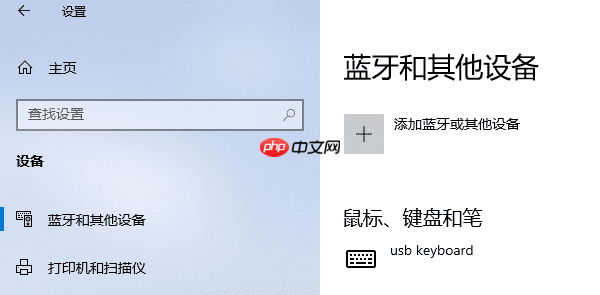
驱动程序是电脑蓝牙硬件与操作系统沟通的桥梁。一旦驱动过时或损坏,就可能导致连接失败。更新驱动往往能快速解决问题。使用“驱动人生”可以自动识别当前驱动状况,并智能安装最适合的最新版本,轻松恢复蓝牙功能。
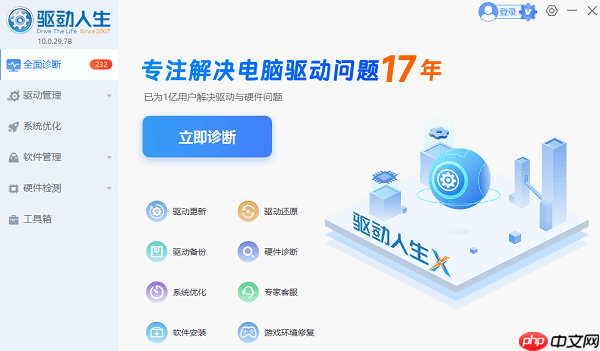
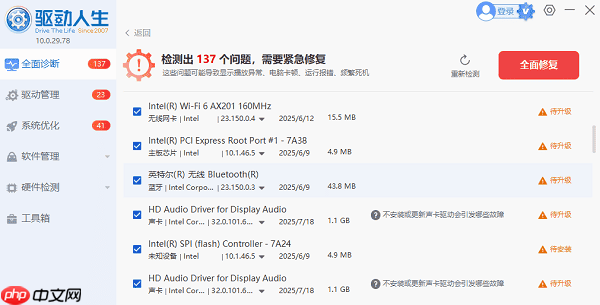
Windows 系统中的蓝牙功能依赖后台服务运行。如果“蓝牙支持服务”停止或出错,蓝牙就会失灵。重启该服务有助于恢复其正常工作。
按下 Win + R 键,打开“运行”窗口,输入
services.msc
在服务列表中找到“Bluetooth Support Service”(蓝牙支持服务)。
右键点击该项,选择“重新启动”。
如果服务未运行,右键选择“启动”,并将“启动类型”改为“自动”,防止下次开机再次失效。
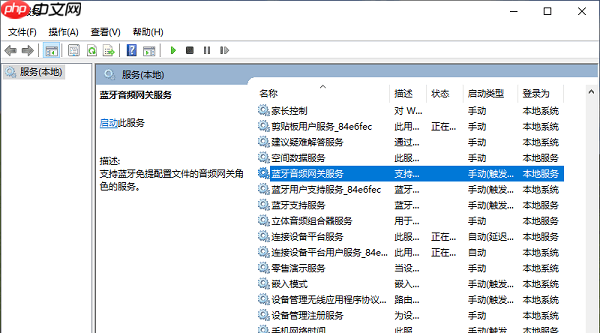
有时候旧的配对信息出错或冲突,会导致设备无法重新连接。删除历史记录后重新配对,能有效清除这些“残留问题”。
打开“设置”→“设备”→“蓝牙和其他设备”。
在已连接或已配对的设备列表中找到目标设备。
点击设备名称,选择“删除设备”或“移除设备”。
将设备重新置于配对模式,再通过电脑搜索并重新连接。
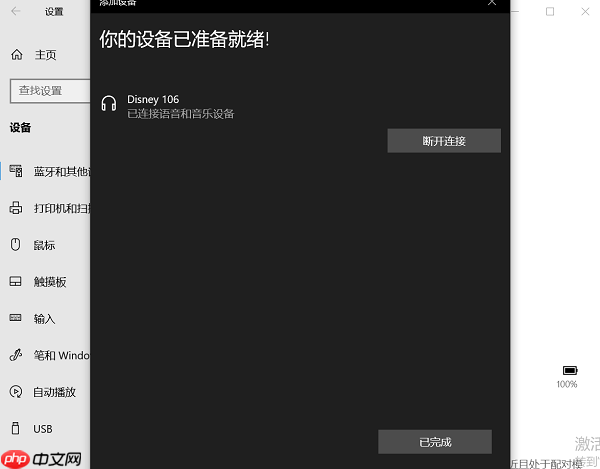
部分老旧蓝牙设备可能不支持当前电脑的蓝牙协议版本,或者电脑本身的蓝牙模块出现故障。通过检查硬件信息,可以判断是否需要更换设备或添加外接适配器。
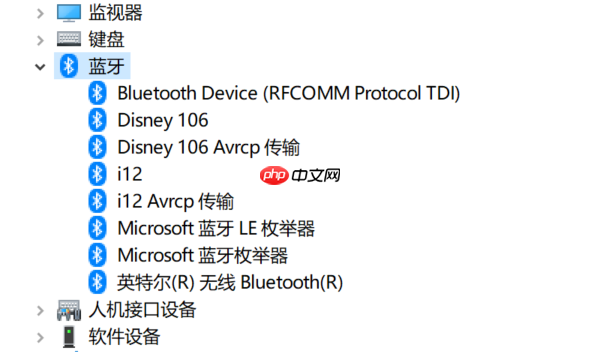
查阅你想要连接的设备说明书,确认其对蓝牙版本的要求。
若版本不兼容,建议购买一个支持新标准的 USB 蓝牙适配器。
如果在设备管理器中看不到蓝牙选项,可能是硬件损坏或被禁用,需送修或外接蓝牙模块解决。
总的来说,电脑无法连接蓝牙设备并不一定是严重故障,大多数情况下通过以上几个步骤逐一排查就能解决。如果你觉得手动更新驱动太麻烦,强烈推荐使用“驱动人生”,它能自动检测蓝牙驱动是否异常,并一键完成下载与安装,不仅省时省力,还能顺带优化其他硬件驱动,让电脑运行更流畅。

每个人都需要一台速度更快、更稳定的 PC。随着时间的推移,垃圾文件、旧注册表数据和不必要的后台进程会占用资源并降低性能。幸运的是,许多工具可以让 Windows 保持平稳运行。

Copyright 2014-2025 https://www.php.cn/ All Rights Reserved | php.cn | 湘ICP备2023035733号